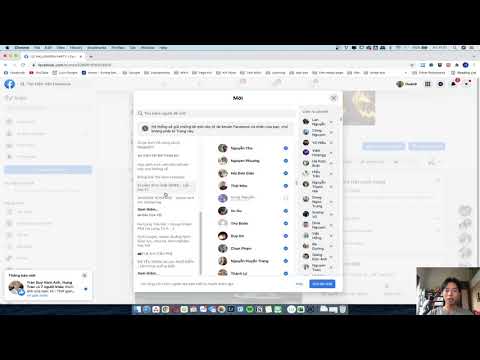Ngày nay, một không gian giữa các câu là tiêu chuẩn cả trực tuyến và trong bản in. Tuy nhiên, có thể bạn có giáo sư khẳng định bạn đặt hai khoảng trống giữa các câu và bạn không muốn bị đánh dấu xuống vì quên làm điều này. Word không có cách để tự động chèn hai dấu cách sau một câu, nhưng bạn có thể đặt cờ kiểm tra ngữ pháp trong tài liệu của mình nơi bạn đặt một dấu cách ở cuối câu.
Để có cờ kiểm tra ngữ pháp, hãy gắn thẻ “Tệp”.






Nếu bạn muốn sửa các lần xuất hiện của một dấu cách giữa các câu, bạn có thể sử dụng tính năng "Tìm và thay thế" để tìm kiếm một khoảng thời gian theo sau là một khoảng trắng và thay thế bằng một khoảng thời gian theo sau là hai dấu cách. Tuy nhiên, bạn nên thay thế mỗi lần xuất hiện khi bạn đi, thay vì thay thế tất cả các lần xuất hiện cùng một lúc. Bạn có thể tìm thấy các cụm từ như “Mr. Smith, "nơi bạn không muốn thay thế khoảng thời gian và không gian.